相信大家对于蓝牙功能都非常熟悉,只有打开蓝牙功能才可以使用和连接各种蓝牙设备,然而近日有 win7系统 用户想要打开蓝牙功能,却不知道要从何下手,其实方法也不会麻烦,那么
相信大家对于蓝牙功能都非常熟悉,只有打开蓝牙功能才可以使用和连接各种蓝牙设备,然而近日有win7系统用户想要打开蓝牙功能,却不知道要从何下手,其实方法也不会麻烦,那么win7电脑蓝牙怎么打开呢?为了让大家看的明白,本站这就给大家提供电脑win7系统蓝牙的详细打开方法。
方法如下:
1.点击控制面板
左下角win键,找到并点击控制面板。
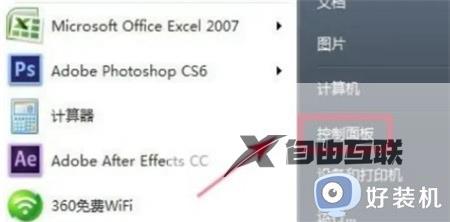
2.网络与共享中心
找到并单击网络与共享中心,进行下一步。

3.单击更改适配器设备
找到并单击更改适配器设备,进行下一步。
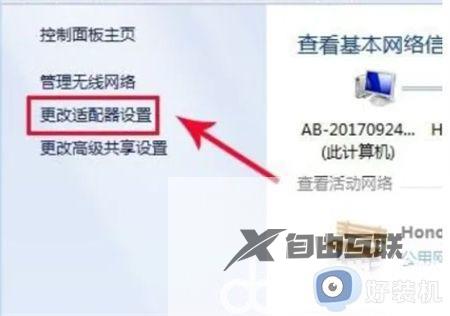
4.选择启动
右击Bluetooth网络连接,选择启动,已经开启蓝牙。
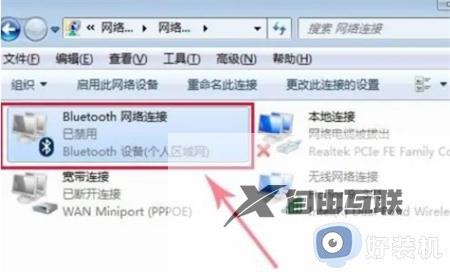
上述给大家介绍的就是电脑win7系统蓝牙在哪里打开的详细内容,有需要的用户们可以学习上述方法步骤来进行打开就可以了。
